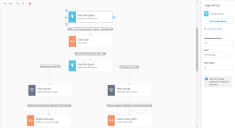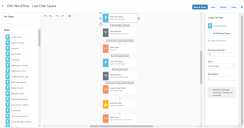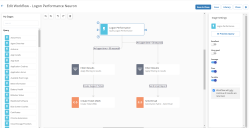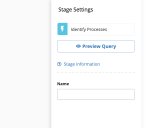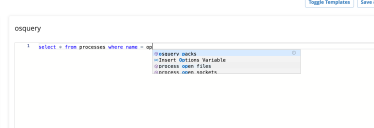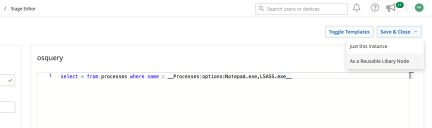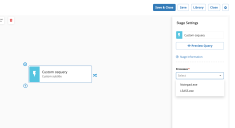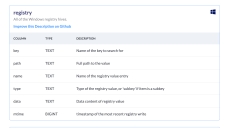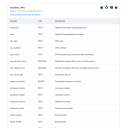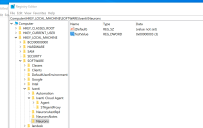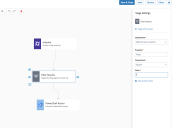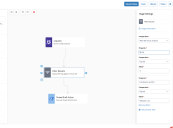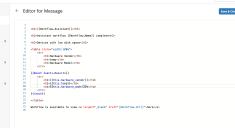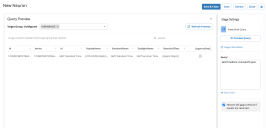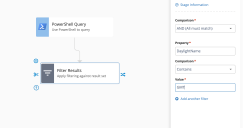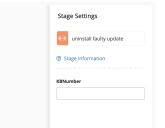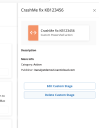Средство создания последовательностей действий компонентов Neuron
Компоненты Ivanti Neurons (функция) устарели и заменены новым интерфейсом ботов Ivanti Neurons. Для получения дополнительной информации см. раздел Миграция в ПО ботов Neurons.
Последовательность действий компонента Neuron состоит из серии связанных этапов, предназначенных для автоматизации различных бизнес-процессов, и может использоваться для обнаружения, анализа и выполнения действий. Вы можете создать собственную последовательность действий Neuron или отредактировать уже существующую для конфигурации в соответствии с вашими бизнес-потребностями, используя для этого средство Neuron Builder.
Настройки Neuron
Используйте панель настроек Neuron  для конфигурации последовательности действий Neuron. Доступные настройки зависят от типа компонента Neuron.
для конфигурации последовательности действий Neuron. Доступные настройки зависят от типа компонента Neuron.
Имя: Имя компонента Neuron.
Категория: Выберите категорию из раскрывающегося списка: Соответствие, Продуктивность пользователей, Стабильность бизнеса или Оптимизация ресурсов.
Целевая группа: Выберите особые или все устройства. Для выбора особых устройств откройте раскрывающийся список всех доступных групп общих устройств. Группы устройств определяются в разделе "Устройства > Группа устройств".
Конфигурация статуса: Используется для переключения статуса между Неактивно и Активно. Когда компонент Neuron активен, настройки расписания становятся доступны для определения времени запуска компонента. Заполните следующие параметры:
- Повторы: Ежедневно или еженедельно
- Частота: Минуты или часы
- Интервал: Если часы: 1 - 24. Если минуты: 30 - 55 с 5-минутным приращением.
- Начало: Дата и время
- Завершение: Дата и время
Имя: Имя компонента Neuron.
Конфигурация статуса: Используется для переключения статуса между Не опубликовано и Опубликовано. Когда компонент Neuron сконфигурирован для публикации, для него будет показано поле отображаемого имени действия, которое может быть изменено. Оно отображаться на панели "Действия" в виде "Устройства".
Мои этапы
На панели Мои этапы слева содержатся все этапы по умолчанию и установленные этапы. Существуют различные категории этапов:
Дополнительные запросы и действия находятся в Библиотеке и могут быть добавлены в диалоге Мои этапы. Neurons (компоненты)Для получения дополнительной информации о библиотеке перейдите в раздел Компоненты.
- Запрос: Используется для представления и фильтрации получаемой информации из устройств, соответствующих указанным критериям. Например, могут быть отображены устройства с менее чем 10% свободного дискового пространства. Выходные данные и информация контекста этого этапа запроса могут быть переданы через последующие этапы в последовательности действий Neuron. Каждый запрос содержит настройку, позволяющую управлять поведением компонента Neuron в случае, если не будет получено нужных результатов. По умолчанию установлен параметр Neuron продолжит работу в случае получения результатов. Это означает, что если из активных устройств не будет получено никаких результатов, последовательность действий Neuron не будет продолжать работу. Если этот параметр не установлен, последовательность действий Neuron продолжит работу, что например, может быть полезно для отправки предупреждений об отсутствии обнаруженных проблем.
- Действие: Этапы действий используют Центр автоматизации для выполнения действий, таких как отправка электронных сообщений или запуск особых сценариев PowerShell на устройствах пользователей. Для некоторых действий доступно использование переменных. Для получения информации см. раздел Переменные.
- Общее: Включает:
- Фильтр результатов: Используется для фильтрации полученной информации запроса так, как это указано в свойствах фильтра. Для получения информации см. раздел Фильтр.
- Предупреждения Neuron: Используется для создания предупреждений на главной странице компонента Neurons.
- Особое: Используйте действие Bash, особый сценарий Custom JavaScript, действие и запрос PowerShell и osquery для создания особых действий и запросов. Любые особые этапы, созданные в редакторе Библиотека > Редактор этапов, отображаются здесь после установки.
Примеры использования osquery и PowerShell доступны в разделе Расширенные примеры последовательностей действий Neuron.
Рабочая зона
Вы можете поместить этапы в рабочую зону для создания последовательности действий Neuron. Нажмите этап для отображения следующих параметров:
 - нажмите для удаления этапа из компонента Neuron.
- нажмите для удаления этапа из компонента Neuron.
 - нажмите для добавления коннектора для другого этапа.
- нажмите для добавления коннектора для другого этапа.
 - нажмите для разрыва связи между этапами.
- нажмите для разрыва связи между этапами.
Настройки этапа
Во время перемещения этапа в рабочую зону она выделяется, открывается панель Настройки этапа, и вы можете использовать параметры для конфигурации каждого этапа.
Нажмите Информация этапа для отображения описания этапа и всех его свойств. Их можно использовать в качестве критериев фильтрации результатов запросов.
Подключение
Каждый этап должен быть связан с другим этапом для обеспечения работы последовательности действий Neuron. Выделите этап, нажмите и переместите стрелки коннектора  на этап, с которым нужно установить соединение. Будет открыта панель подключения, где вы сможете настроить тип и стиль подключения, а также толщину и стиль линии. Вы также можете изменить цвет и добавить надпись.
на этап, с которым нужно установить соединение. Будет открыта панель подключения, где вы сможете настроить тип и стиль подключения, а также толщину и стиль линии. Вы также можете изменить цвет и добавить надпись.
Фильтр
Вы можете фильтровать результаты запроса с помощью настраиваемых свойств. Во время подключения встроенного этапа запроса к фильтру в раскрывающемся списке свойств отображаются все доступные свойства, которые можно выбрать. Для отображения информации свойств перейдите на панель запроса Настройки этапа и выберите Информация этапа.
Вы также можете использовать функциональность Предварительный просмотр запроса для оценки всех целевых устройств и использовать таблицу результатов для просмотра формата и диапазона фильтруемых значений.
Особые запросы, такие как osquery, PowerShell и BASH, не заполняют свойства фильтра автоматически - их необходимо вводить вручную с использованием возвращаемых запросом имен столбцов (или отображаемых в запросе предварительного просмотра).
У вас есть возможность последовательно объединить несколько запросов. Если это будет сделано, все результаты компонуются и становятся доступными для фильтрации или использования на этапах действия, таких как "Отправка сообщения эл. почты" и "Создать инцидент ISM". Вы можете изменить работу подключенного фильтра сравнения, чтобы в нем для определения результатов использовалась логика AND (И) или OR (ИЛИ).
Переменные
Для передачи информации между этапами и пересылки выводных данных действия в другое действие можно использовать переменные. Переменные могут использоваться на следующих этапах:
- Предупреждения Neuron
- Отправка эл. сообщения
- Создание инцидента (ISM)
Вставка переменных
Для вставки переменной откройте настройки этапа для одного из нужных этапов - Предупреждение Neurons, Отправить эл. сообщение, Создать инцидент (ISM). В соответствующих полях используйте сочетание клавиш (Ctrl + пробел) для открытия раскрывающегося списка доступных переменных и выбора одной из них:
- Имя Neuron: [[Workflow.Name]] - имя компонента Neuron, например, ПО в черном списке.
- Имя группы: [[Workflow.Assistant]] - имя категории компонента Neurons, в которой он находится, например, Совместимость.
- URL-адрес Neuron: [[Workflow.Url]] - ссылка на уникальный номер выполнения экземпляра компонента Neuron.
- Запустивший пользователь: [[Initiation.User]] - имя пользователя, который запустил экземпляр вручную.
- ИД запустившего пользователя: [[Initiation.UserId]] - ИД пользователя, который запустил экземпляр вручную.
- Все имена устройств: ${Ivanti.Devices} - разделенный запятыми список имен устройств, который был получен после выполнения запроса.
- Все данные устройства: ${Ivanti.Results} - список данных устройства, после выполнения запроса.
- Количество устройств: ${Ivanti.Results.length} - количество устройств, полученных после выполнения запроса.
- Всего - Получен ответ: количество устройств, ответивших на запрос.
- Всего - Ошибки: количество устройств, ответивших на запрос с ошибкой.
- Всего - Процент: процент устройств, ответивших на запрос.
Существуют готовые шаблоны, в которых используются переменные. Для выполнения более сложных требований поля в компонентах предупреждений Neurons и электронной почты поддерживают использование javascript, но для этого необходим handlebarsjs.
Например, для получения списка устройств по электронной почте вы можете использовать следующее:
<ul class="devicelist">
{{#each Ivanti.Results}}
<li>{{this.deviceName}}</li>
{{/each}}
</ul>
Исправление ошибок
В идеале все ваши компоненты Neurons будут успешно работать на всех ваших целевых устройствах. Однако иногда не все удается. Последовательности действий Neurons содержат некоторые функции для повышения вероятности успеха, а также есть некоторые проектные решения и настройки конфигурации, которые вы можете сделать для повышения вероятности успеха и должного исправления любых возникающих ошибок.
Тайм-ауты
Необходимо соблюдать баланс между ожиданием завершения последовательности действий и ее незавершением из-за ошибки. Для каждого этапа последовательности действий применяются соответствующие тайм-ауты. Этапы запроса имеют тайм-аут - 15 секунд, действия - 5 минут, а целевые действия - 25 минут.
Пропуск выполнений
Запланированные выполнения осуществляются, только если предыдущий запуск завершен. В журнале выполнений фиксируются пропущенные выполнения с помощью значка  .
.
Ошибка ветвления
Во время выполнения последовательность действий записывает, на каких устройствах этап был успешным, а на каких завершился с ошибкой. Эти результаты отображаются в выводных данных этапа. Если этап успешен только на некоторых целевых устройствах, этап и выполнение помечаются как частично успешные,  , и последовательность действий продолжается только на тех устройствах, на которых этап был выполнен успешно. Вы можете улучшить качество последовательности действий для более эффективной обработки подобных ситуаций, добавив ветви ошибок.
, и последовательность действий продолжается только на тех устройствах, на которых этап был выполнен успешно. Вы можете улучшить качество последовательности действий для более эффективной обработки подобных ситуаций, добавив ветви ошибок.
Для добавления ветви ошибок:
- Откройте необходимую последовательность действий.
- На панели Мои этапы в разделе Общее добавьте этап фильтра результатов для этапа "Действие".
- Подключите этап "Действие" к этапу "Фильтр результатов".
- Откройте этап фильтра результатов.
- На панели настроек этапа установите для элемента Логика значение AND, для элемента Свойство значение Статус действия, для элемента Сравнение значение Равно и для элемента Значение значение Ошибка.
- Подключите подобный этап фильтра результатов в этом же этапе "Действие", но для элемента Значение установите значение Выполнено.
Теперь у вас есть ветвь ошибок, которая разделит успешные устройства от устройств с ошибками. - Для значения Выполнено этапа фильтра результатов завершите создание последовательности действий.
- Для значения Ошибка этапа фильтра результатов добавьте этап действия Отправить эл. письмо, чтобы сообщать об ошибках, или добавьте другое подходящее действие для продолжения последовательности действий.
Расширенные примеры последовательностей действий Neuron
В следующих примерах демонстрируется создание последовательностей действий Neuron и использование особых запросов и действий:
Эта готовая последовательность Neuron выполнит проверку устройств для определения нехватки места на диске и попытается выполнить автоматическую очистку. Затем она повторно оценит дисковое пространство и, если проблема не будет устранена, создаст инцидент Service Manager с указанием имен задействованных устройств, чтобы технический специалист мог их проверить:
В запросах можно использовать параметры для упрощения их повторного использования в Neurons. Это возможно с использованием редактора и сохранением как повторно используемого узла библиотеки:
В Osquery используется синтаксис SQL, например, select * from processes where name = myprocess.exe
Это знакомо большинству администраторов.
Если мы используем показанный выше запрос в качестве примера, мы можем указать это как:
select * from processes where name = __Name__
Двойные подчеркивания указывают компонентам Neurons, где нужно использовать параметры, поэтому во время сохранения и выбора запроса на панели настроек будет присутствовать поле ввода Имя:
Также можно заполнить список значений раскрывающегося списка для выбора, вставив переменную options
В редакторе введите op и нажмите 'tab':
Замените нужным текстом и параметрами, а затем сохраните в качестве повторно используемого узла библиотеки:
Эти параметры теперь будут доступны в раскрывающемся списке:
Запросы Osquery группируются в таблицы, но что, если вы хотите объединить результаты из нескольких таблиц в один запрос?
Пример: Вам нужно использовать таблицу реестра для получения значения реестра:
Вам также нужно выбрать поставщика аппаратных средств и модель из system_info
Введите запрос osquery в Neurons:
SELECT hardware_vendor,hardware_model,
(
SELECT data FROM registry
WHERE key = 'HKEY_LOCAL_MACHINE\Software\Ivanti\Neurons'
)
temp
FROM system_info
Будет получено следующее:
Затем вы можете подключить этап фильтрации результатов для выполнения действия, когда значение реестра будет иметь определенное значение:
И при желании выполнить фильтрацию поставщиков аппаратных средств
Или использовать результаты для создания форматированной таблицы в электронном письме:
Для этого:
- Начните с шаблона для нехватки места на диске:
- Отредактируйте раздел с тегами <th>, указав нужные имена столбцов.
- Отредактируйте раздел с соответствующими тегами <td> для использования имен столбцов из предварительного просмотра всегда с префиксом this. Начините с символов нижнего регистра, между словами нет пробелов, а последующие слова пишутся с заглавной буквы.
Например, если столбец назван "My Devices", в разделе <td> он будет соответствовать - this.myDevices
Допускается использование PowerShell для запроса устройств (только Windows). Однако запрос должен возвращать результаты в виде массива, а затем передаваться в ConvertTo-Json.
Пример: Get-TimeZone - возвращает результаты в виде массива:
PS C:\Users\Joe.Bloggs> get-timezone
Id : GMT Standard Time
DisplayName : (UTC+00:00) Dublin, Edinburgh, Lisbon, London
StandardName : GMT Standard Time
DaylightName : GMT Summer Time
BaseUtcOffset : 00:00:00
SupportsDaylightSavingTime : True
Но во время передачи в ConvertTo-Json (PowerShell 3.0 и выше) это выглядит так:
PS C:\Users\Joe.Bloggs> get-timezone | convertto-json
{
"Id": "GMT Standard Time",
"DisplayName": "(UTC+00:00) Dublin, Edinburgh, Lisbon, London",
"StandardName": "GMT Standard Time",
"DaylightName": "GMT Summer Time",
"BaseUtcOffset": {
"Ticks": 0,
"Days": 0,
"Hours": 0,
"Milliseconds": 0,
"Minutes": 0,
"Seconds": 0,
"TotalDays": 0,
"TotalHours": 0,
"TotalMilliseconds": 0,
"TotalMinutes": 0,
"TotalSeconds": 0
},
"SupportsDaylightSavingTime": true
Это позволяет компонентам Neurons объединять данные в таблицу:
Совет: Если функция предварительного просмотра запроса на работает – убедитесь, что все устройства в группе могут вернуть запрос (устройства Windows с, как минимум, PowerShell 3). Можно выбрать целевую группу в Настройки Neuron  .
.
Получив результаты запроса, вы можете подключить этап фильтрации для указания условий, которые должны быть выполнены для продолжения этапа. Примечание: Нужно будет вручную ввести имена столбцов в качестве свойств фильтра:
Компоненты Neurons могут выполнять сценарии PowerShell на конечных системах, используя агент Ivanti Neurons и программу Центра автоматизации. Действия могут выполняться в контексте безопасности конечного пользователя или как System.
Подобно osquery, в действиях PowerShell также можно использовать параметры, например, если вам необходимо повторно используемое действие, которое может удалять проблемные обновления Windows, вы можете использовать редактор PowerShell для создания повторно используемого узла библиотеки со следующим кодом:
wusa /uninstall /kb:__KBNumber__/quiet /norestart
__KBNumber__ будет использовать параметры как вариант, где вы можете просто ввести номер удаляемого обновления:
Вы можете удалять особые действия и запросы из редактора, удалив их из библиотеки:
Запрос/действие BASH работает также как PowerShell с одним исключением: Bash не имеет встроенной функции ConvertTo-Json, поэтому вы должны создать запрос для возврата результатов в формате JSON для его интерпретации компонентами Neurons.